Anpassen der angezeigten informationen, Zuweisen von funktionen zu bedienelementen – Canon PowerShot G3 X Benutzerhandbuch
Seite 103
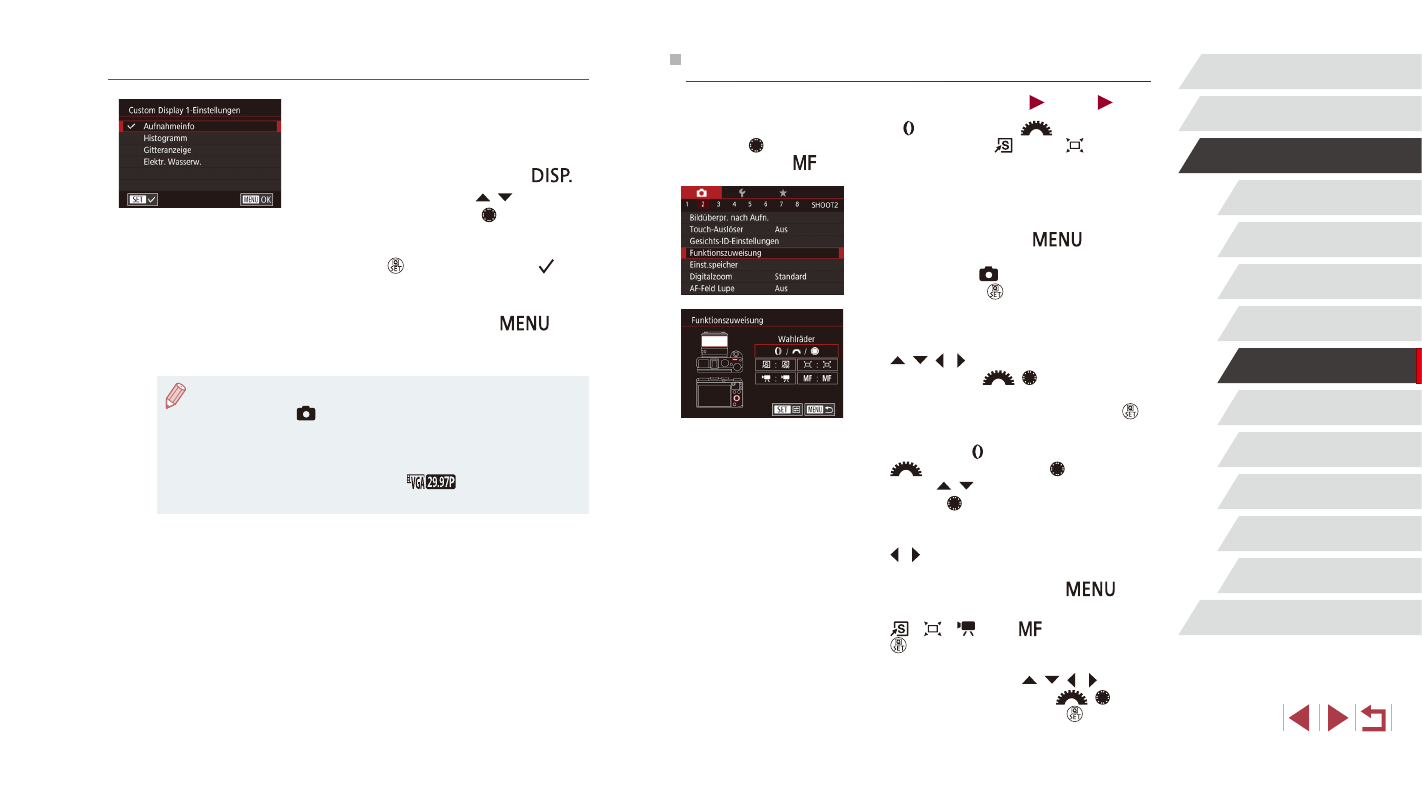
103
Wiedergabemodus
WLAN-Funktionen
Einstellungsmenü
Zubehör
Anhang
Index
Vor Verwendung
Grundlagen der Kamerabedienung
Erweiterte Funktionen
Grundlagen der Kamera
Automatikmodus/
Modus Hybrid Auto
Andere Aufnahmemodi
Modus P
Modi Tv, Av, M, C1 und C2
Zuweisen von Funktionen zu Bedienelementen
Fotos
Filme
Weisen Sie Funktionen des Rings [ ], des Wahlrads [
] oder des
Wahlrads [ ] neu zu, oder weisen Sie der Taste [ ], Taste [ ], Movie-
Taste oder Taste [
] allgemeine Funktionen zu.
1
Rufen Sie den
Einstellungsbildschirm auf.
z
Drücken Sie die Taste [
], und
wählen Sie [Funktionszuweisung] auf der
Registerkarte [ 2] aus. Drücken Sie
dann die Taste [ ] (= 31).
2
Konfigurieren Sie die Einstellung.
z
Drücken Sie die Tasten
[ ][ ][ ][ ], oder drehen Sie
die Wahlräder [
][ ], um eine
zuzuweisende Funktion auszuwählen.
Drücken Sie anschließend die Taste [ ].
z
Drücken Sie beim Zuweisen
für den Ring [ ], das Wahlrad
[
] oder das Wahlrad [ ] die
Tasten [ ][ ], oder drehen Sie das
Wahlrad [ ], um den Aufnahmemodus
oder die Kamerasteuerung
auszuwählen. Drücken Sie die Tasten
[ ][ ], um den Aufnahmemodus oder
die Aufnahmefunktion auszuwählen, und
drücken Sie dann die Taste [
].
z
Drücken Sie beim Zuweisen der Taste
[ ], [ ], [ ] oder [
] die Taste
[ ], wählen Sie die Funktion auf dem
angezeigten Bildschirm aus (drücken Sie
entweder die Tasten [ ][ ][ ][ ], oder
drehen Sie die Wahlräder [
][ ]), und
drücken Sie dann die Taste [ ].
Anpassen der angezeigten Informationen
z
Führen Sie die Schritte 1 - 2 unter
„Anpassen der Anzeigeinformationen“
= 102) aus, um [Custom Display 1]
bzw. [Custom Display 2] auszuwählen,
und drücken Sie dann die Taste [
].
z
Drücken Sie die Tasten [ ][ ], oder
drehen Sie das Wahlrad [ ], um die
anzuzeigenden Informationen
auszuwählen. Drücken Sie anschließend
die Taste [ ], um die Markierung [ ]
hinzuzufügen.
z
Drücken Sie zum Einblenden eines
Anzeigebeispiels die Taste [
],
um zum Bildschirm [Bildschirmwechsel]
zurückzukehren.
●
Sie können ein kleineres Gittermuster angeben, indem Sie
Registerkarte [
1] ► [Anzeige für Aufnahmeinfos] ►
[Gitteranzeige] auswählen.
●
Im Movie-Modus können Sie auch die Gitteroptionen [2.35:1],
[1.85:1], [1.75:1], [1.66:1] und [4:3] auswählen. Diese Optionen
sind jedoch nicht verfügbar, wenn [
] als Filmqualität
festgelegt ist.